Promuj się za pomocą niesamowitych zrzutów ekranu z App Store
Opublikowany: 2020-04-18Użyj tego zrzutu ekranu App Store, aby promować
Wykonaj te proste czynności, aby w kilka sekund utworzyć zrzuty ekranu z App Store za pomocą generatora zrzutów ekranu . Jedyne narzędzie, którego potrzebujesz do tworzenia zrzutów ekranu gotowych do Konsoli programisty Google Play. Jest bardzo łatwy w użyciu i istnieje mnóstwo urządzeń o różnych modelach i kolorach. Może po prostu sprawić, że zrzut ekranu Google Play będzie fajniejszy!
Na co czekasz!?
Jak działa generator zrzutów ekranu w App Store?
- Co robią inni?
- Zrób zrzut ekranu
- Wybierz makietę swojego urządzenia
- Zmień rozmiar i przytnij
- Ostatnie poprawki
Pot. Łzy. Powodzenie. Doświadczyłeś tego wszystkiego. Pracowałeś nad swoją aplikacją przez dni, tygodnie i miesiące, aż w końcu masz wersję gotową do przesłania do Google Play i sprzedaży. Chcesz osiągnąć najlepsze wyniki i konwersje, by w końcu znaleźć się na stronie głównej i odnieść sukces. Ale wtedy pojawia się nowy problem. Musisz przesłać zrzuty ekranu. Zrobienie szybkiego zdjęcia aplikacji w telefonie może wydawać się najłatwiejszym rozwiązaniem, ale jest coś, co możesz zrobić, aby poprawić konwersje.
Korzystanie z generatora zrzutów ekranu witryny może poprawić sprzedaż
Sklep Google Play jest wypełniony milionami aplikacji. Chcesz być na szczycie. Chcesz być bestsellerem. Dlatego przesyłając aplikację, zwróć szczególną uwagę na jej zrzuty ekranu.
Oprócz zaprojektowania ikon i polecanego obrazu, powinieneś rozważyć utworzenie kilku fotorealistycznych zrzutów ekranu używanej aplikacji. Tutaj przydaje się ten iPhone Screenshot Generator .
Co robią inni
Zanim zaczniemy, zobaczmy przykłady tego, co mamy na myśli. Jednym z pierwszych kroków, które należy wykonać, jest sprawdzenie najlepszych aplikacji w rankingu i sprawdzenie ich zrzutów ekranu ze sklepów z aplikacjami . Przekonasz się, że łączy je jeden wspólny wątek: są profesjonalne, oszałamiające i pokazane w kontekście.
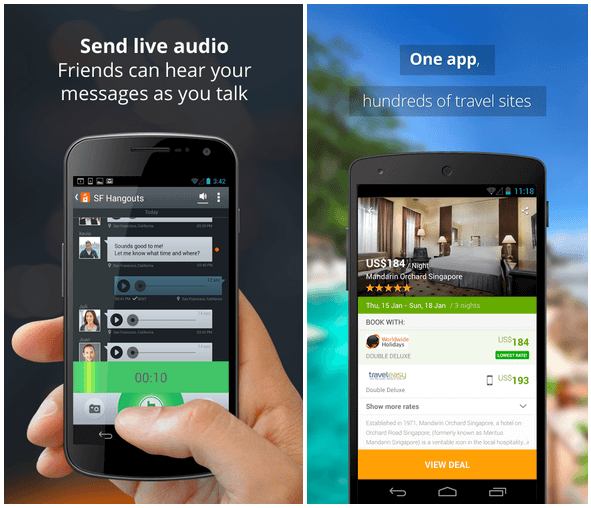
W tych dwóch przykładach widać, że Voxer i Wego zdecydowali się pokazać, że ich aplikacja jest używana na telefonie, a także krótki, konkretny komunikat. To najlepszy sposób na tworzenie zrzutów ekranu z App Store. Wszystkie te elementy można łatwo wykonać w Placeit (w tym tekst) i zapewnią większą liczbę pobrań aplikacji.
Zobaczmy, jak Twoje zrzuty ekranu mogą wyglądać po użyciu tych szablonów zrzutów ekranu z App Store :
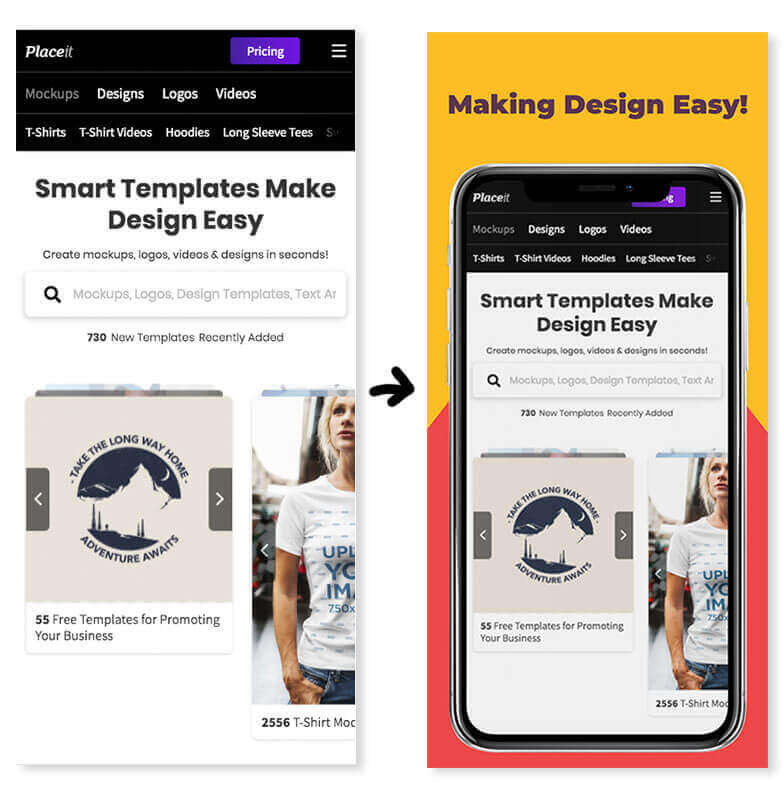
Teraz rozmawiamy! Przejdźmy krok po kroku, aby zrobić własny zrzut ekranu Google Play za pomocą tego narzędzia.
Krok 1: Zrób zrzut ekranu w urządzeniu
Zakładamy, że masz gotową wersję swojego produktu. Jeśli nie, rozważ zakończenie przed zrobieniem zrzutów ekranu. Klienci będą zdenerwowani, jeśli zrzut ekranu coś pokazuje, a przy zakupie znajdą coś innego. Poza tym przygotowanie do sklepu powinno być twoim ostatnim krokiem.
Bezpośrednio z urządzenia
Naciśnij i przytrzymaj jednocześnie przycisk zasilania i zmniejszania głośności smartfona przez 1 do 2 sekund. Obraz zostanie zapisany na Twoim telefonie i będzie gotowy do wysłania e-mailem lub innym przelewem. Będziesz musiał otworzyć go na swoim komputerze, aby korzystać z pełnych możliwości Placeit . W naszym przykładzie zrobimy zrzut ekranu tego narzędzia do tworzenia zrzutów ekranu :
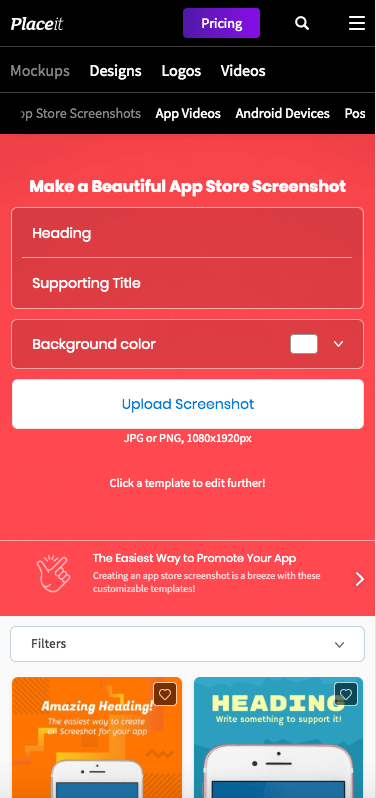
Uwaga: Twój zrzut ekranu musi być pełnoekranowy, możesz zobaczyć nasze proporcje urządzenia i zrobić zrzut ekranu, aby pasował do tego rozmiaru, różne urządzenia oznaczają różne proporcje ekranu, więc zwróć na to uwagę. Będziesz mógł przycinać, ale to nie jest idealne. Potrzebujesz zrzutu ekranu wykonanego na tym samym urządzeniu, którego używasz w Placeit.

Krok 2: Wybierz makietę urządzenia
Przejdź do Generatora zrzutów ekranu Placeit , po lewej stronie możesz filtrować urządzenia według ich modelu lub filtrować za pomocą tagów. Załóżmy, że chcemy wyświetlić iPhone'a XS Max, a następnie filtrujesz wyszukiwanie i wybierasz szablon, którego chcesz użyć.
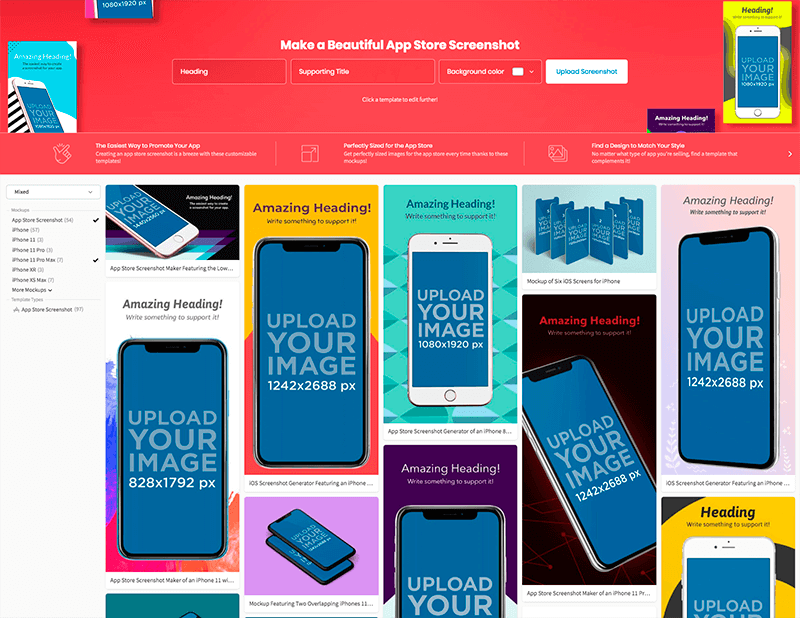
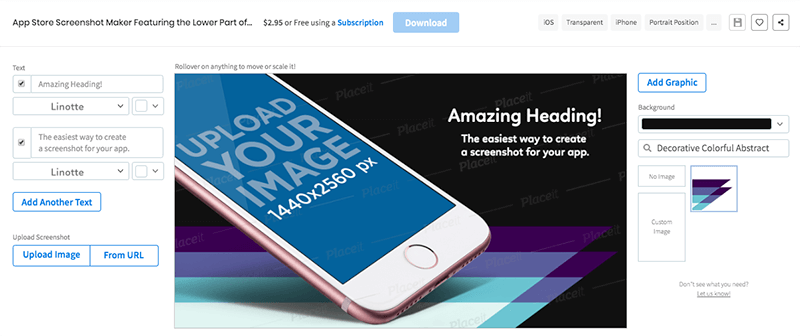
Po prawej stronie będziesz mógł wybrać tło. Wybraliśmy pierwszy, który się pojawi, ale jest wiele do wyboru i kolory tła.
Następnie kliknij przycisk „Prześlij obraz” i wybierz zrzut ekranu:
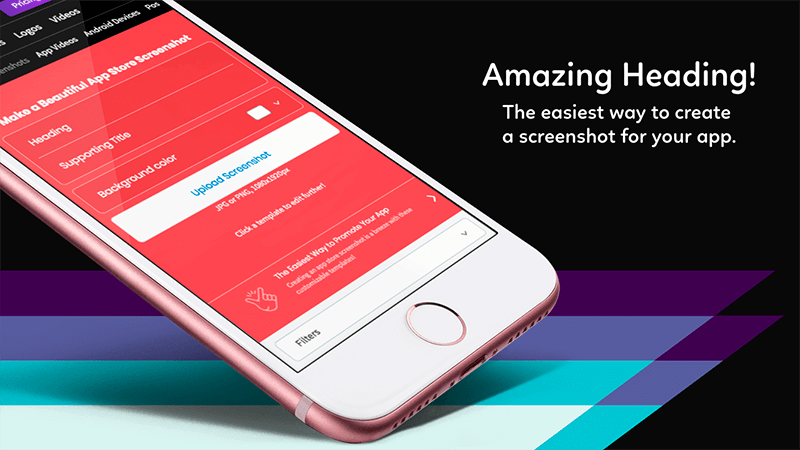
Wypróbuj różne makiety
Przed podjęciem decyzji pamiętaj, aby wypróbować różne makiety, aby upewnić się, że wybierzesz tę, która najlepiej pasuje do Twojej aplikacji. W razie potrzeby przetestuj go na różnych tłach.
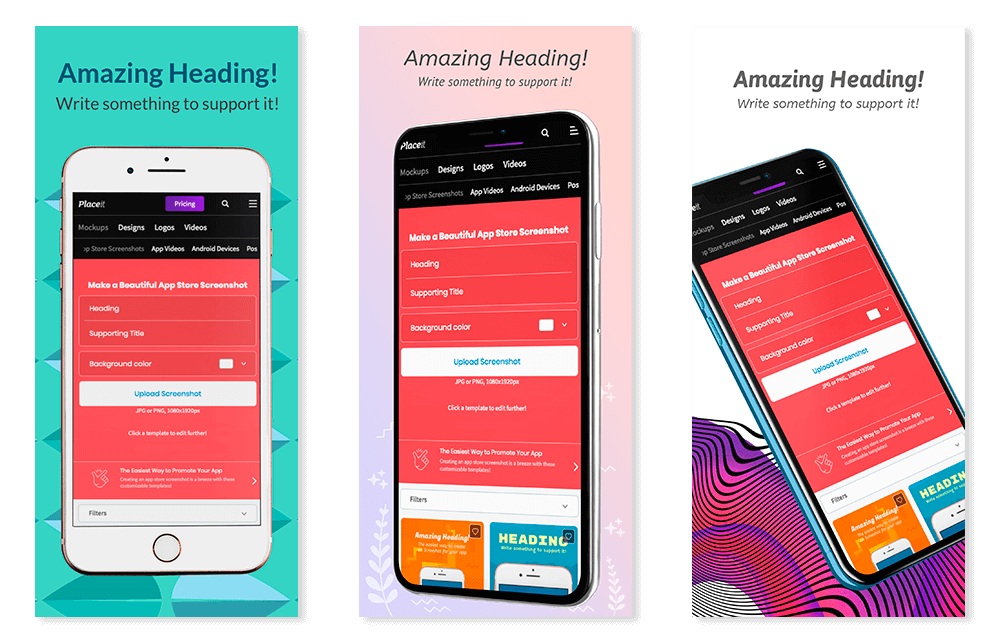
Jak widać, są to 3 bardzo różne projekty, które mogą wyróżnić Twoją aplikację na różne sposoby.
Krok 3: Zmień rozmiar i przytnij w Google Play
Twój plik po pobraniu będzie plikiem PNG wysokiej jakości. Jeśli chcesz zmienić rozmiar pobranego obrazu, możesz użyć tego narzędzia do przycinania obrazów bez opuszczania przeglądarki.
Dobrą rzeczą w sklepie Google Play jest to, że są bardzo wyrozumiali pod względem rozmiarów. Aby opublikować informacje o Sklepie, musisz przesłać co najmniej 2 zrzuty ekranu .
Wymiary sklepu Google Play:
- JPEG lub 24-bitowy PNG (bez alfa)
- Minimalny wymiar: 320px
- Maksymalny wymiar: 3840px
- Maksymalny wymiar zrzutu ekranu nie może być więcej niż dwa razy dłuższy niż wymiar minimalny.
Mając to na uwadze, możemy wybrać „Przytnij” i przejść bezpośrednio do wyboru znacznie bardziej skoncentrowanego obszaru. Zalecamy proporcje pionowe.
Krok 4: Ostatnie poprawki
W tej samej aplikacji możesz dodawać tekst, efekty i inną grafikę. Cokolwiek czujesz, musisz to zabić!
Oto jak zrobić zrzut ekranu App Store, który faktycznie się sprzedaje. Możesz puścić wodze fantazji i możesz nawet wprowadzić Photoshopa na ostatnie kroki, jeśli chcesz dodać bardziej rozbudowane wiadomości. Interesują Cię również zrzuty ekranu z iOS App Store? Następnie sprawdź ten post dotyczący rozmiarów zrzutów ekranu iOS tutaj i ten post dotyczący błędów optymalizacji sklepu z aplikacjami, których należy unikać.
Jeśli masz jakieś pytania, zostaw nam komentarz, a chętnie pomożemy. Ponadto, jeśli myślisz o uruchomieniu swojej pierwszej kampanii w mediach społecznościowych, poświęć chwilę na przeczytanie tych wskazówek i odnieś sukces!
Popraw swoją sprzedaż dzięki makietom zrzutów ekranu aplikacji
Każda kampania marketingowa wymaga silnych efektów wizualnych, aby wpłynąć na odbiorców. Dzięki makietom Placeit otrzymujesz właśnie to: atrakcyjny obraz Twojej aplikacji w Nexusie 7, Galaxy s6, Sony Xperia i wielu innych markach i modelach! Możesz także łączyć obrazy różnych urządzeń, aby tworzyć responsywne projekty. Zwiększ swoje zyski dzięki udanej kampanii marketingowej:
Stwórz makietę Androida teraz
Sześć wersji 5/5
